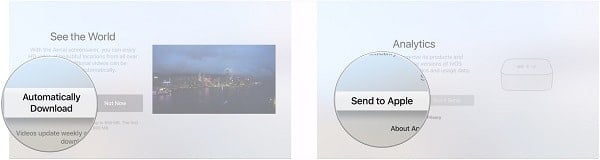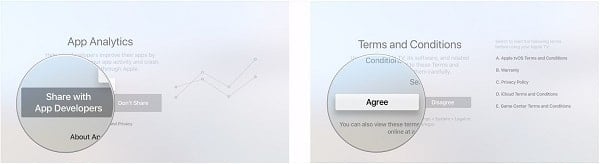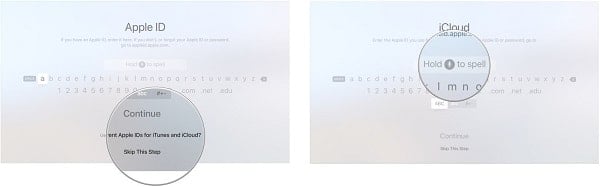Apple TV mới của Apple luôn là một thiết bị có nhiều điểm đặc biệt, cũng như đã được hãng trang bị rất nhiều tính năng thông minh. Và nếu như bạn vừa mua mới một chiếc Smart Tivi này và nhận được hộp set-top mới, thì điều đầu tiên mà bạn cần làm đó là sẽ phải cài đặt lại cho nó.
Trong đó thì hiện giờ Apple cho phép người dùng hai cách khác nhau để bắt đầu với Apple TV đó là: Thiết lập với một thiết bị IOS và Thiết lập theo cách thủ công.

Hình ảnh: Apple TV
Nếu bạn không có một thiết bị nào hỗ trợ thì bây giờ đã có một cách tuyệt vời để tự cài đặt Apple TV của bạn; nếu không, cách dễ nhất và tốt nhất đó là sử dụng iPhone, iPad hoặc iPod touch. Mà theo đó thì đây là một cách khá tiện vì bây giờ dòng iPhone chẵn hạn, đã được rất rất nhiều người có rồi. Và dưới đây chính là cách cài đặt nó.
Cách thiết lập Apple TV của bạn với iPhone, iPad
Bạn cần sử dụng Siri Remote để thiết lập Apple TV của mình. Và hãy Vuốt trackpad ở trên cùng để điều hướng, bấm để chọn nhé.
- Bấm vào trackpad trên Siri Remote của bạn để kết nối nó với Apple TV .
- Chọn ngôn ngữ bạn muốn sử dụng với Apple TV.
- Chọn quốc gia bạn đang ở.
- Chọn xem hoặc không sử dụng Siri .
- Chọn Thiết lập với Thiết bị (Set Up with Device)
- Bấm chọn Set Up với thiết bị iOS
- Nhập mã xác thực xuất hiện trên Apple TV vào thiết bị iOS (iPhone, Ipad…) và quá trình thiết lập sẽ bắt đầu.
- Và cuối cùng là bấm vào hoàn tất để kết thúc nếu thấy trên Apple có thông báo kết nối thành công.

- Chọn thời gian yêu cầu mật khẩu khi vào trên iTunes.
- Đăng nhập vào nhà mạng để đăng nhập một lần nếu nhà mạng của bạn được hỗ trợ.

- Bật Đồng bộ hóa màn hình chính nếu bạn muốn cập nhật giữa màn hình chính và ứng dụng Apple TV.
- Chọn Bật dịch vụ vị trí hoặc Tắt dịch vụ vị trí .

- Chọn Tự động tải về (Automatically Download) hoặc Không, để nó giúp bạn tự động tải Trình bảo vệ màn hình của Apple hay không.
- Chọn Gửi đến cho Apple trên màn hình thống kê.

- Chọn xem chia sẻ phân tích ứng dụng với các nhà phát triển hay không.
- Đồng ý với các Điều khoản và Điều kiện .

Cách cài đặt thủ công cho Tivi mới của Apple
 Sử dụng bộ điều khiển từ xa Siri, thì bạn có thể thiết lập Apple TV bằng cách dùng mạng Wi-Fi, cùng với Apple ID
Sử dụng bộ điều khiển từ xa Siri, thì bạn có thể thiết lập Apple TV bằng cách dùng mạng Wi-Fi, cùng với Apple ID
- Nhấp vào trackpad trên Siri Remote của bạn để ghép nối nó với Apple TV của bạn.
- Chọn ngôn ngữ bạn muốn sử dụng với Apple TV.
- Chọn quốc gia bạn đang ở.
- Chọn xem hoặc không sử dụng Siri .
- Chọn Thiết lập thủ công. (Set Up Manually)
- Chọn mạng Wi-Fi của bạn để kết nối
- Nhập mật khẩu của Wi-Fi vào
- Nhấp Tiếp tục . Apple TV của bạn bây giờ sẽ được kích hoạt
- Điền Apple ID của bạn hoặc nhấp vào Sử dụng các Apple ID khác cho iTunes và iCloud? nếu bạn có nhiều Apple ID. Nhưng Nếu bạn chỉ có một, hãy bỏ qua.
- Nhập địa chỉ email iCloud của bạn nếu bạn đang nhập thông tin xác thực iCloud và iTunes

- Bấm vào Tiếp tục
- Chọn mật khẩu iCloud của bạn .

- Bấm vào Tiếp tục
- Nhập lại địa chỉ email iTunes của bạn nếu bạn đang nhập thông tin xác thực iCloud và iTunes

- Nhấp Tiếp tục .
- Điền mật khẩu iTunes của bạn .

- Nhấp Tiếp tục .
- Từ bước này bạn hãy làm theo giống như bước 9 của cách đầu tiên phía trên bài viết nhé.
Kết Luận
Với hướng dẫn cài đặt cho Apple TV như trên thì từ hôm nay các bạn đã biết làm sao để cài cho chiếc Tivi mới của nhà mình trên một điện thoại iPhone hay là máy tính bảng iPad rồi đó.
Câu hỏi?
Nếu bạn có thêm bất kỳ câu hỏi nào về cài đặt Apple TV theo cách thủ công, hãy để lại bình luận để được hỗ trợ nha.